所谓webapp就是指基于web网页技术的应用,任何精通web开发技术(php,javascript,html,css…..等)的开发人员都可以轻易的制作一款webapp。
关于webapp和传统web统网页的区别就在于,app能提供一些特殊功能,比如使用手机访问一个关于订餐的网页,如果在网页中实现了点击一个餐馆的电话号码,立刻能调用拨号程序建立通话,那么这个web网页应该就可以称作 webapp。
本文仅讨论在iOS下创建webapp的入门引导(基于Safari浏览器)。
一切就从‘添加至主屏幕’开始
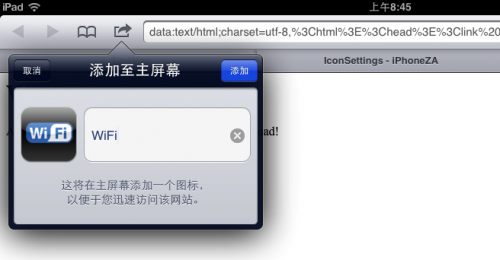
(此功能在 iPhone 和 iPad 均有提供)
第一步:图标(icon)
既然是应用程序,图标肯定是第一门面,apple的开发文档中提到了两种方法为你的应用设置图标。
第一种:在你的网站根目录中,按一定规则放置一个PNG的图标文件即可(尺寸:57*57,114*114);
有两种命名规范,apple-touch-icon.pngapple-touch-icon-precomposed.png,Safari 会自动搜索网站根目录中的这2个文件作为应用的图标并缓存在系统中;
以上两种命名规范其中,带有-precomposed 后缀的是告诉系统,这个文件已经是经过美化处理的,不需要系统添加任何修饰效果到图标上,反之系统会默认为图标叠加一层玻璃质感的高光效果。
第二种:使用 <link> 标签指定任意一个图标文件作为应用图标;
示例:<link rel=”apple-touch-icon” href=”/custom_icon.png”/>
同样这种方法也可以使用-precomposed 去掉系统修饰。
第二部:启动画面
启动画面也是一款应用的标准配置,特别是webapp,不至于让web页面还没有完全加载完成时显示一片空白吧!
同样仅需要一行代码就能实现,
示例:<link rel=”apple-touch-startup-image” href=”/startup.png”>
尺寸要求为:低分辨率320*460(去掉状态栏的高度)或者高分辨率640*920
第三步:去掉浏览器的导航栏和改变系统状态的样式
好了,最后一步了,想要让你的webapp更像一款手机应用,这是必不可少的一步,当然也可以跳过这一步。
开启全屏模式:<meta name=”apple-mobile-web-app-capable” content=”yes” />
判断是否全屏:利用Javascript访问window.navigator.standalone对象,会返回一个布尔值。
改变状态栏样式:<meta name=”apple-mobile-web-app-status-bar-style” content=”black” />
上面的代码是改变状态栏为黑色,另外还有两种样式default(默认蓝色)和black-translucent(这个是透明黑色,如果设置此模式,状态栏会覆盖在内容的上层)。
注意:只有在全屏模式下,状态栏样式才会被改变。
一切就绪,最后,就是发挥你的想象力的时刻了!
其他你需要知道的:
Safari Web Content Guide(官方的基于 Safari 的 web 开发指南)
Configuring Web Applications(官方WebApp配置文档,也就是本文原版)
使用 viewport meta 标签在手机浏览器上控制布局

谢谢分享了哦,欢迎回访哦